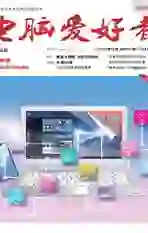文件反删除与磁盘映像双料工具
2021-07-21波哥
电脑爱好者 2021年14期
波哥
在软件官方给出的下载链接中,有安装版和便携版可选,其中含有“Portableversion”的链接即为便携版(下载地址:https://www.magicuneraser.com/download/uneraser.php)。在便携版的压缩包中,有32位和64位两种文件夹,分别对应于不同架构的Windows系统。双击文件夹中的MagicUneraser.exe程序文件,即可啟动该软件。
软件启动后,会默认进入向导页面(图1)。若不取消对“Show Wizard at startup”的选择,则每次会以向导的方式运行该软件。点击“Next”按钮,按向导的指引进行操作即可。
接下来首先在“Choose adisk with deleted files”窗口中选择要恢复的文件所在的盘符,然后点击“Next ”(图2)。随后软件会进行文件的分析扫描,并给出发现的可供恢复的文件夹和文件的数量等信息。点击“Finish”按钮关闭向导页(图3)。
随后,软件会自动开启其主页面。在其中我们看到标有红叉的文件夹或文件就是被删除的项目。在需要恢复的项目上单击鼠标右键,然后选择弹出菜单中的“Recover y”选项(或直接按下“Ctrl+R”组合键),即可恢复文件(图4)。
该软件还有创建虚拟磁盘的附加功能。依次点击“Tools→Create Virtual Disk”菜单命令(或者直接按下“Ctrl+N”组合键),然后选择用来存放虚拟磁盘文件的实体盘符,再定义虚拟磁盘的大小,最后点击“Create”按钮进行创建(图5)。创建之后可以用“Tools→Mount Disk”菜单命令加载此虚拟磁盘。